Notes
L’accès à cette page nécessite une autorisation. Vous pouvez essayer de vous connecter ou de modifier des répertoires.
L’accès à cette page nécessite une autorisation. Vous pouvez essayer de modifier des répertoires.
Utilisez une collection pour stocker des données que les utilisateurs peuvent gérer dans votre application. Une collection est un groupe d’articles similaires, tels que des produits dans une liste de produits. Pour plus d’informations sur les différents types de variables telles que les collections : Comprendre les variables de l’application canevas.
Conditions préalables
- Inscrivez-vous pour accéder à Power Apps, puis connectez-vous en utilisant les mêmes informations d’identification que celles utilisées pour vous inscrire.
- Créez une application ou ouvrez une application existante dans Power Apps.
- Découvrez comment configurer un contrôle dans Power Apps.
Regardez cette vidéo pour savoir comment créer et mettre à jour une collection :
Créer une collection à plusieurs colonnes
Dans Power Apps Studio, ajouter un contrôle Saisie de texte.
Renommez le contrôle en sélectionnant ses points de suspension dans le volet de navigation de gauche, en sélectionnant Renommer, puis en tapant ProductName.
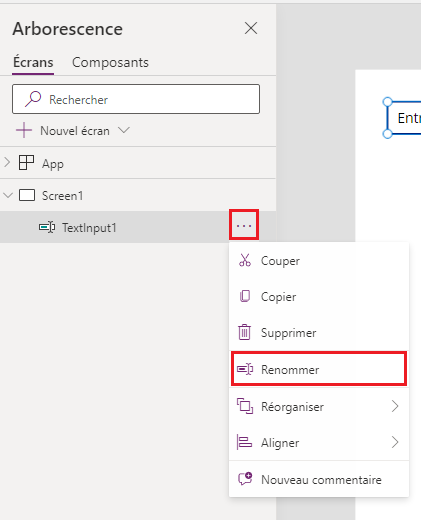
Ajouter un contrôle Liste déroulante.
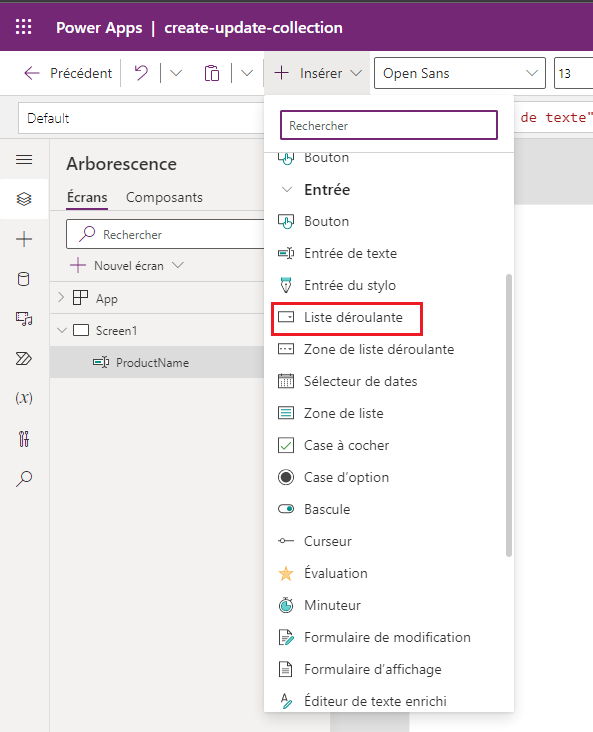
Renommez le contrôle Liste déroulanteColors et assurez-vous que la propriété Items est sélectionnée dans la liste des propriétés.

Dans la barre de formule, remplacez DropDownSample par cette expression :
["Red","Green","Blue"]Ajoutez un contrôle Bouton, définissez sa propriété Texte sur « Ajouter », puis définissez sa propriété OnSelect sur la formule suivante :
Collect( ProductList, { Product: "ProductName.Text", Color: "Colors.Selected.Value" } )Pour afficher un aperçu de l’application, appuyez sur
F5ou sélectionnez le bouton de lecture. Tapez du texte dans ProductName, sélectionnez une option dans Couleurs, puis sélectionnez Ajouter.Répétez l’étape précédente au moins deux fois de plus, puis appuyez sur
Esc.Sélectionnez le volet Variables, puis sélectionnez Collections pour voir les collections que vous avez créées.
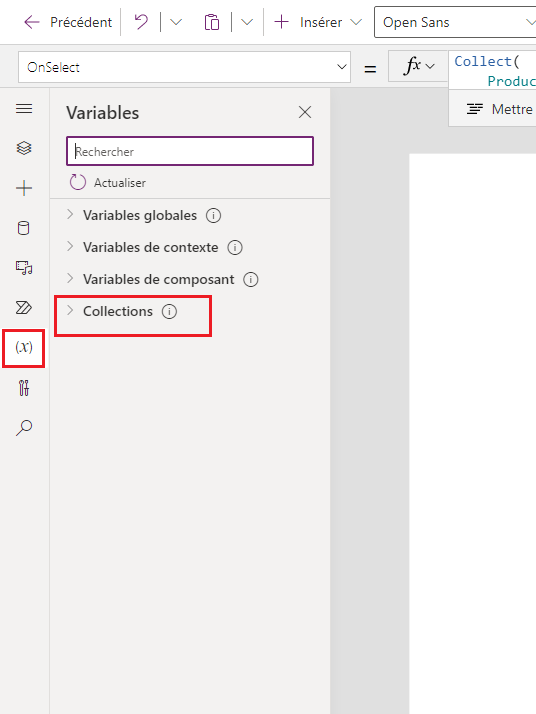
Afficher une collection
Sélectionnez le contrôle Insérer>Galerie verticale.
Définissez la propriété Items de la galerie sur ProductList.
Sélectionnez la galerie dans l’arborescence, puis sélectionnez Champs.
Définissez le champ de sous-titre sur Couleur et définissez le champ de titre sur Produit.
Sélectionnez Disposition>Titre et sous-titre.
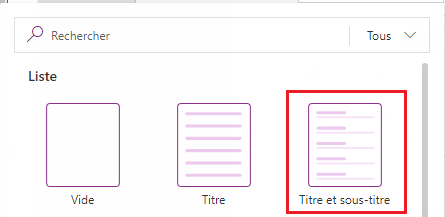
Supprimer un ou tous les éléments
Sélectionnez la galerie et ajoutez une icône de Corbeille au modèle de galerie.
Définissez la propriété OnSelect de l’icône sur la formule suivante :
Remove(ProductList, ThisItem)A l’extérieur de la galerie, ajoutez un bouton, définissez sa propriété Texte sur « Effacer », puis définissez sa propriété OnSelect sur la formule suivante :
Clear(ProductList)Tout en maintenant la touche Alt enfoncée, sélectionnez l’icône Corbeille d’un élément pour supprimer cet élément de la collection, ou sélectionnez le bouton Effacer pour supprimer tous les éléments de la collection.
Insérer une liste dans une collection
Créer une connexion à une liste créée à l’aide de Microsoft Listes.
Ajoutez un bouton, puis définissez sa propriété OnSelect sur cette fonction, en remplaçant ListName par le nom de votre liste :
Collect(MySPCollection, ListName)Cette fonction crée une collection nommée MySPCollection qui contient les mêmes données que votre liste.
Cliquez sur le bouton tout en maintenant la touche
Altenfoncée.
Pour plus d’informations sur l’affichage des données dans un formulaire (avec des listes déroulantes, des sélecteurs de dates et des sélecteurs de personnes) : Contrôles Modifier le formulaire et Afficher le formulaire.
Étapes suivantes
- Consultez l’article de référence pour la fonction Collect.
- Apprenez à façonner les données d’une collection en utilisant les fonctions AddColumns, DropColumns, RenameColumns et ShowColumns.